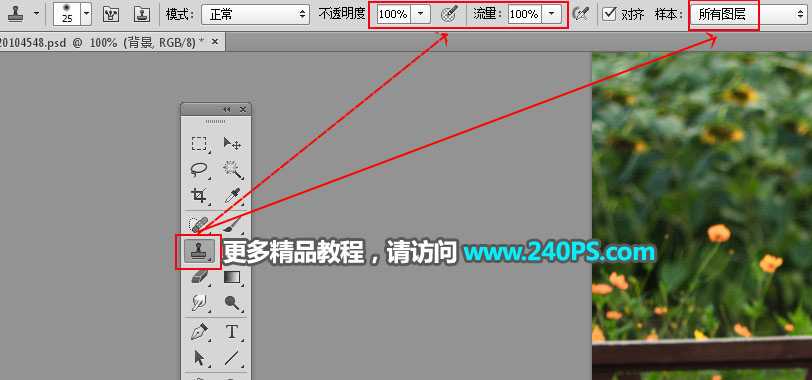最近,很多网友问小编用ps怎样能把图片上的人物去掉,例如一副人物风景照片?接下来小编就给大家带来Photoshop快速去掉人物风景照片中人物的方法教程,本教程的处理重点是地面部分,先用仿制图章工具进行一些粗略的填补,然后复制完好的地面木板进行填补,填补后的木板透视要跟原来的一致,最后同样的方法修复其它部分。好了,话不多说,下面就让我们一起去看看具体的操作步骤吧!
最终效果:
原图:
具体步骤:
1、把上面的原图素材保存到本机,然后打开PS,再打开保存的素材。
2、点击组按钮,新建一个组,命名为“地面”。
3、先来修复地面部分,需要完成的效果如下图。
4、在组里新建一个图层。
5、在工具箱中选择“仿制图章工具”,在属性栏把不透明度,流量都设置为100%,样本选择“所有图层”。
6、按住Alt键 + 鼠标左键在红圈位置点击一下取样,松开Alt键,把鼠标移到人物脚下进行填补。
上一页12 3 下一页 阅读全文
广告合作:本站广告合作请联系QQ:858582 申请时备注:广告合作(否则不回)
免责声明:本站资源来自互联网收集,仅供用于学习和交流,请遵循相关法律法规,本站一切资源不代表本站立场,如有侵权、后门、不妥请联系本站删除!
免责声明:本站资源来自互联网收集,仅供用于学习和交流,请遵循相关法律法规,本站一切资源不代表本站立场,如有侵权、后门、不妥请联系本站删除!
暂无评论...
稳了!魔兽国服回归的3条重磅消息!官宣时间再确认!
昨天有一位朋友在大神群里分享,自己亚服账号被封号之后居然弹出了国服的封号信息对话框。
这里面让他访问的是一个国服的战网网址,com.cn和后面的zh都非常明白地表明这就是国服战网。
而他在复制这个网址并且进行登录之后,确实是网易的网址,也就是我们熟悉的停服之后国服发布的暴雪游戏产品运营到期开放退款的说明。这是一件比较奇怪的事情,因为以前都没有出现这样的情况,现在突然提示跳转到国服战网的网址,是不是说明了简体中文客户端已经开始进行更新了呢?
更新日志
2024年05月21日
2024年05月21日
- 群星.1995-美少女宣言精选(上)(下)【宝丽金】【WAV+CUE】
- 群星《小日子 电视剧影视原声带》[320K/MP3][84.58MB]
- 群星《小日子 电视剧影视原声带》[FLAC/分轨][194.38MB]
- 《QQ音乐 抖音热歌榜 225首 2024年第1季度.共计10期 TOP100》[FLAC/分轨][7.3GB]
- 天龙八部手游七周年 少侠集体走心庆生
- 西游笔绘西行红鳞大鳞技能介绍 技能效果一览
- 鸣潮桃祈阵容怎么搭配 最强阵容推荐
- dnf抗性怎么增加
- dnf护石可以分解吗
- dnf护石怎么合成
- 游侠晚报:《刺客信条影》预购火爆 IGN评最佳NS游戏
- 手办鉴赏室:妖精女王超帅气!阿尔托莉雅优雅战斗
- 《黑神话:悟空》将登陆WeGame!全新实机宣传片赏
- 白玛多吉《梦》限量1:1母盘直刻[低速原抓WAV+CUE]
- 林一峰2007-一期一会[香港首版][WAV+CUE]